Bugünkü rehberde, Adobe Premiere Pro CC'de temel Renk Düzeltmelerini nasıl Ayar Katmanları kullanarak adım adım yapabileceğimi göstereceğim. Ayar katmanları, birçok klibe aynı anda değişiklik yapmanın mükemmel bir yoludur ve projeniz için tutarlı bir görünüm sağlar. Bir Ayar Katmanı nasıl oluşturulacağını, adını nasıl değiştireceğinizi ve etkili Renk Düzeltmeleri nasıl uygulayacağınızı öğreneceksiniz. Hadi hemen başlayalım!
Önemli Sonuçlar
Ayar katmanları, birçok klibe aynı anda ayar yapmanıza olanak tanır. Renk düzeltmeleri için idealdir, çünkü herhangi bir klibi tek tek düzenlemenize gerek kalmadan tüm görüntüyü etkileyebilirler. Yaratıcı görünümler kullanarak projenize belirli bir atmosfer kazandırabilirsiniz.
Adım Adım Rehber
Öncelikle Ayar Katmanını oluşturacağız. Bu işlemi Projecik penceresinde boş bir alana sağ tıklayarak ve "Yeni Nesne" seçerek, ardından "Ayar Katmanı"nı seçerek yapabilirsiniz. Alternatif olarak, yeni Nesneler simgesine tıklayarak da bir Ayar Katmanı oluşturma seçeneğiniz olacaktır. Bu seçeneği seçtikten sonra, Full HD için Varsayılan ayarları "Tamam" butonuna tıklayarak onaylayın.
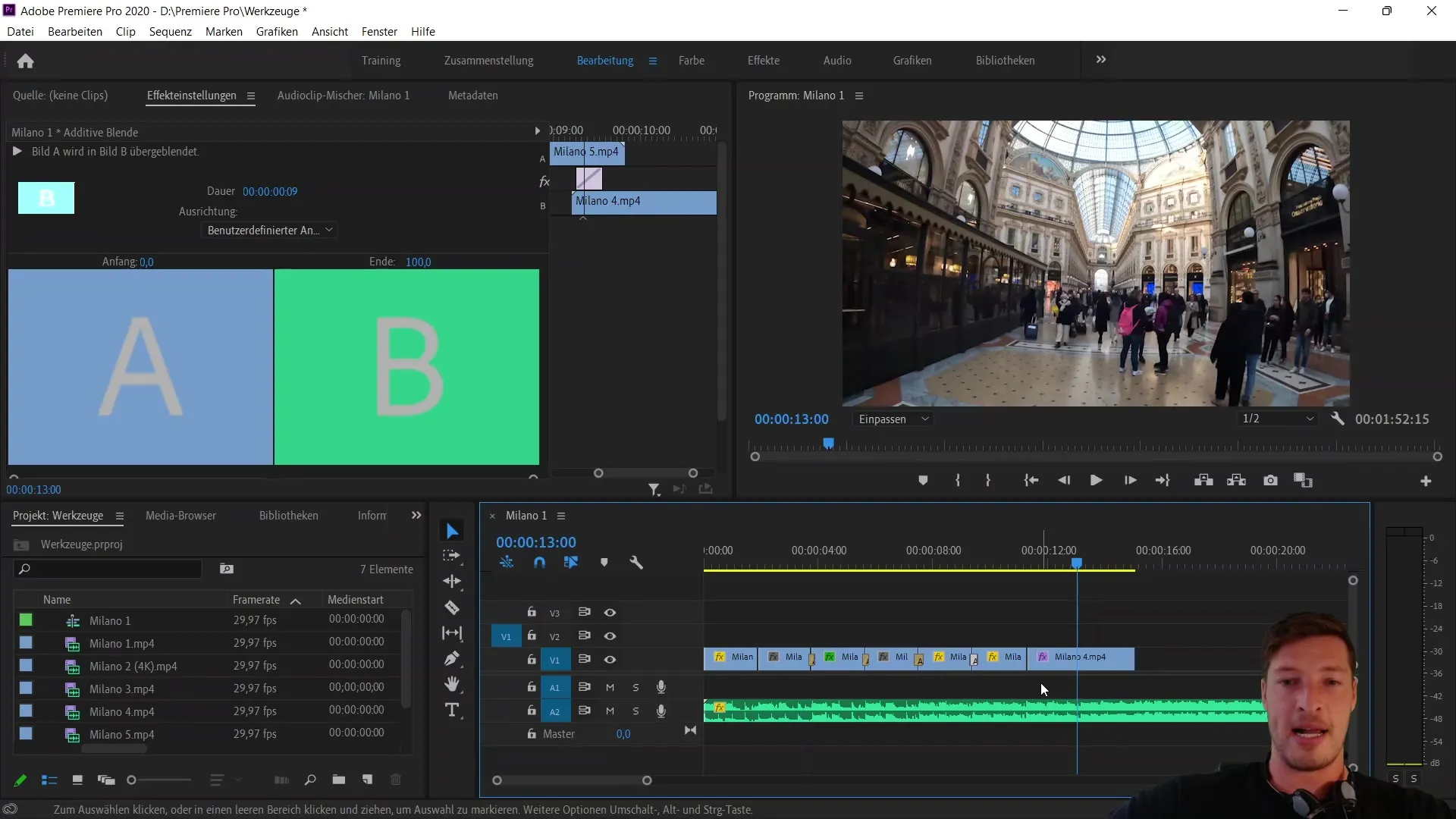
Ayar Katmanı oluşturulduğunda, Projecik penceresinde görüntülenecektir. Tüm katmanları Projecik penceresinde adlandırabilirsiniz, bunu seçerek ve Enter tuşuna basarak yapabilirsiniz. Ayar Katmanını "Renk Düzeltmeleri" olarak adlandıracağım, böylece ne amaçla olduğu açık olacaktır. Daha sonra projeniz büyüdüğünde hızlı bir şekilde genel bir bakış sağlamak için adlandırma önemlidir.
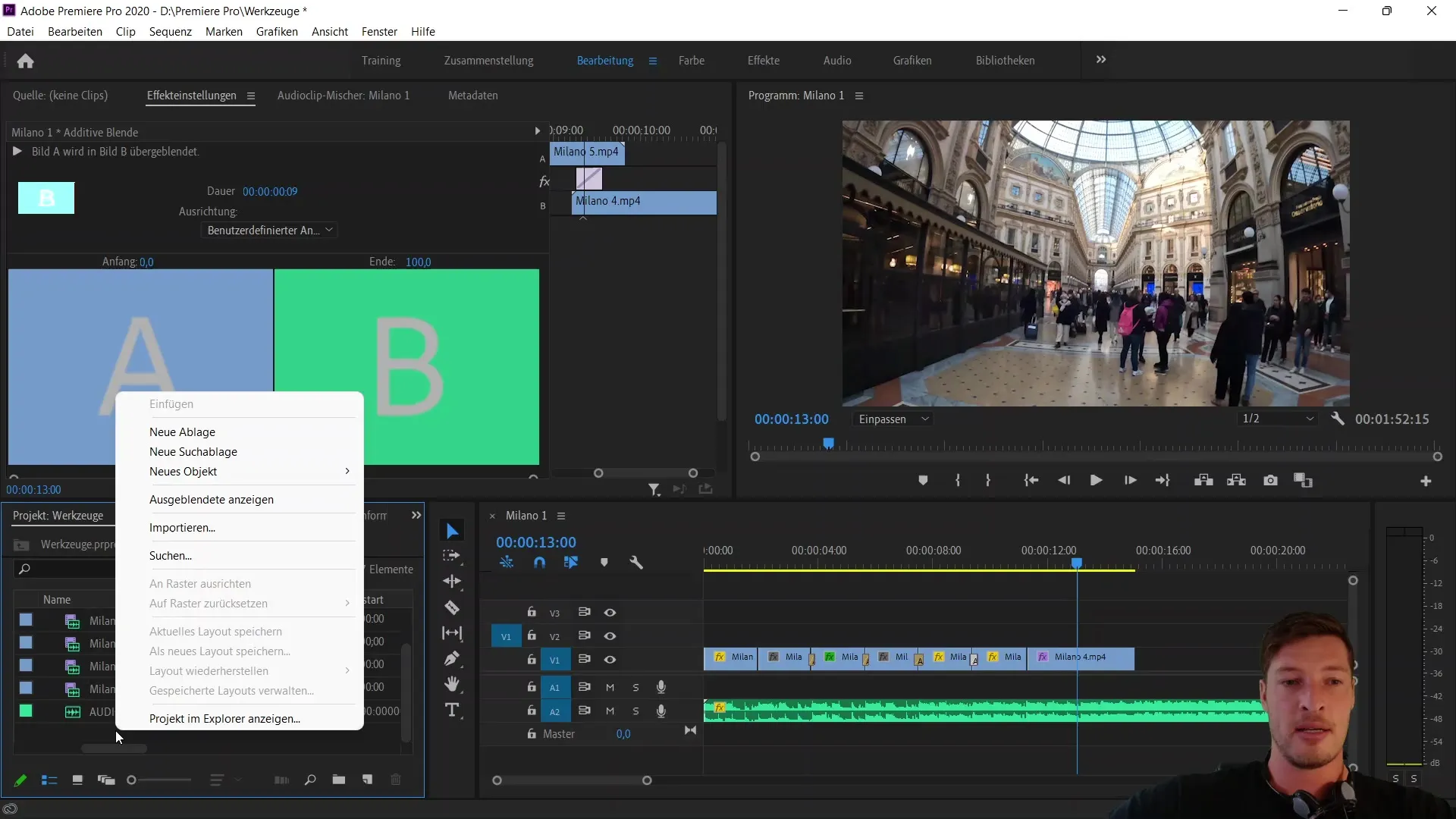
Sonra Ayar Katmanını Timeline'a sürükleyin. Düzeltilmesi gereken kliplerin üzerindeki bir Video izini üzerine yerleştirin. Bu katman ardından tüm alttaki katmanlar için bir filtre görevi görür. Ayar katmanına uyguladığınız her renk düzeltme böylece tüm alt klipleri etkileyecektir.
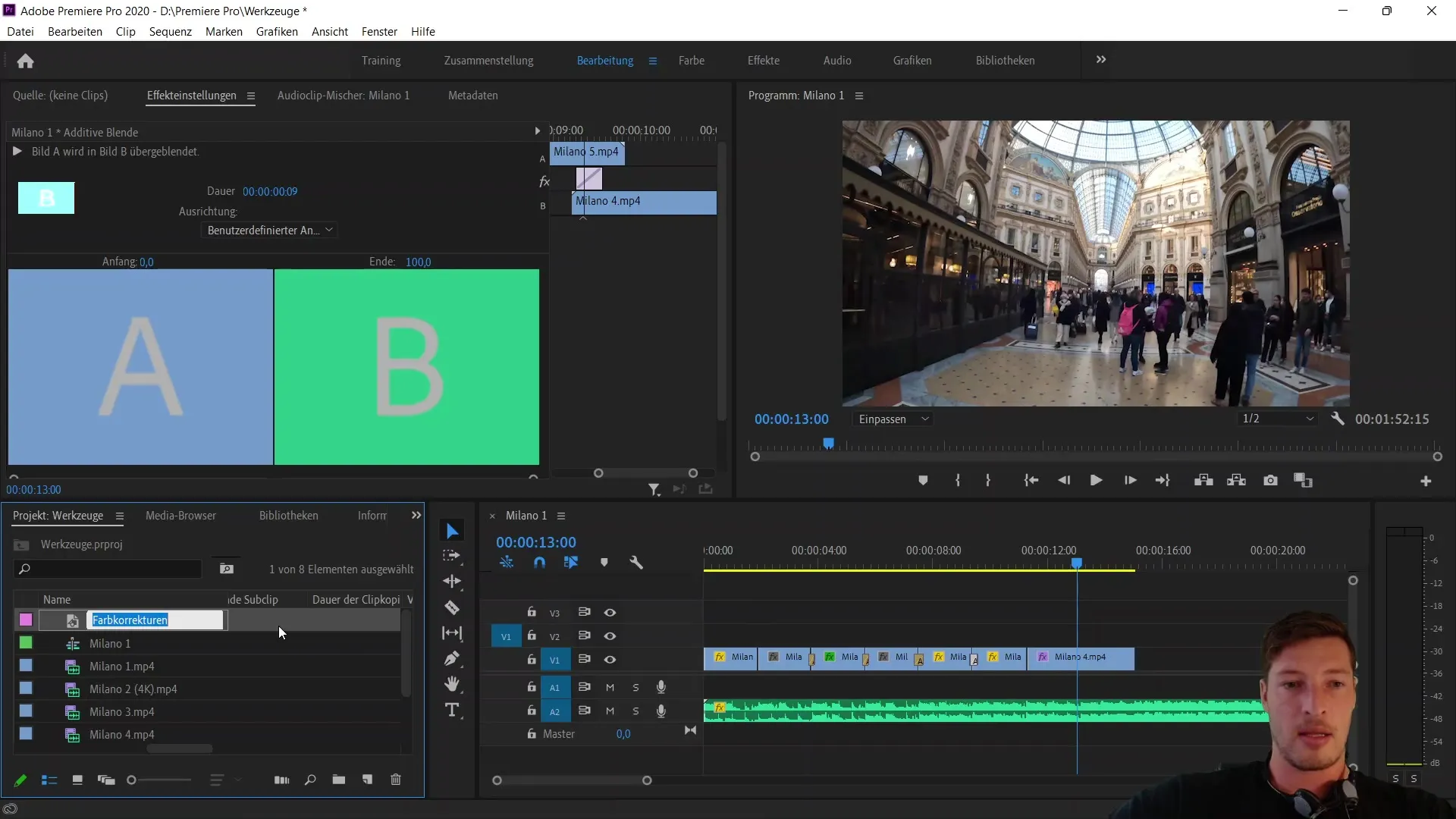
Şimdi heyecan verici kısma geçiyoruz: renk düzeltme. Bu işlemi gerçekleştirmek için Ayar Katmanını seçin ve "Efektler" sekmesine gidin. Orada, "Video Efektleri" altında "Renk Düzeltme" seçeneğini bulabilir ve "Lumetri Renk" ayarını ekleyebilirsiniz. Lumetri rengini düzenleyici sekmesi üzerinden doğrudan çağırmanızı öneririm, çünkü bu işlemi önemli ölçüde kolaylaştırır.
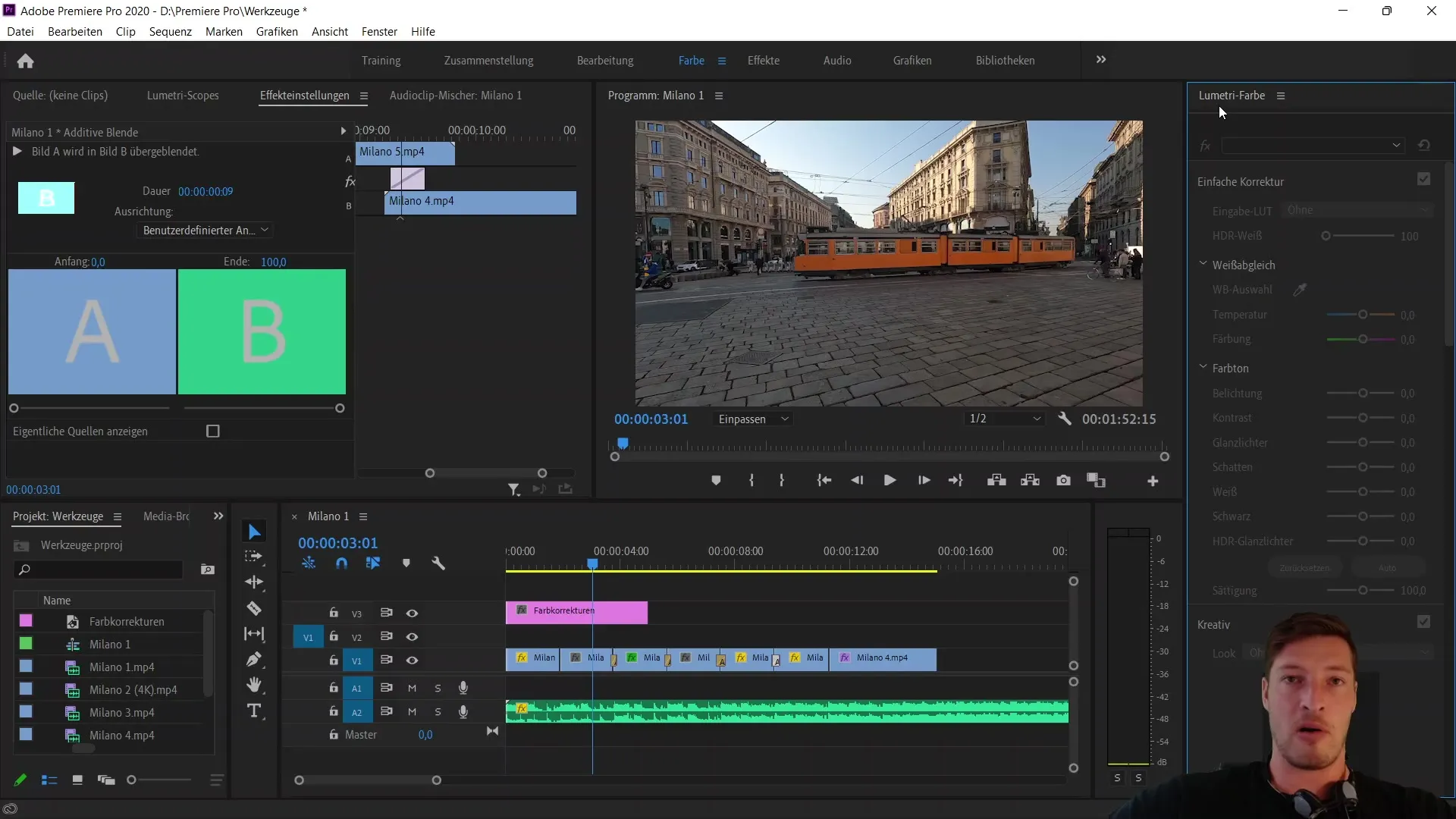
Lumetri Rengini etkinleştirdikten sonra, renk düzeltmesi için birçok seçeneği sol tarafta göreceksiniz. İlk sekmeler basit ve yaratıcı düzeltmeler içindir. Bu konuya çok detaylı girmeyeceğim çünkü kursun ilerleyen bölümünde daha derinlemesine konuya gireceğiz. Şu an için, basit düzeltmelerle aşırı veya düşük ışık altındaki klipleri iyileştirebileceğinizi ve yaratıcı düzeltmelerin projenize özgü bir görünüm kazandırabileceğini bilmek yeterli.
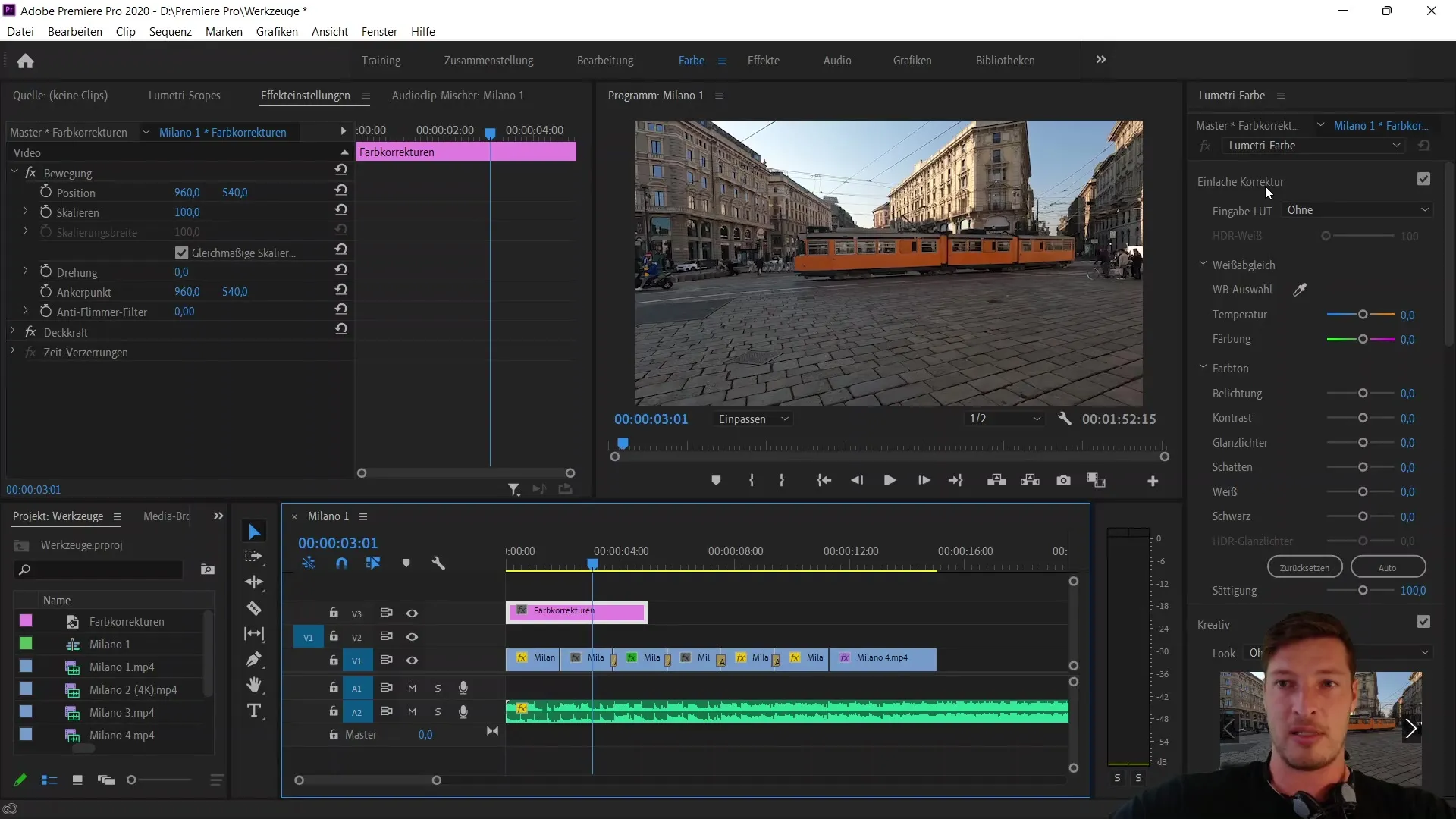
Örneğin, tramvay klibinin aşırı ışıklı olduğunu belirlediyseniz, burada görüntüyü iyileştirmek için basit bir düzeltme yapabilirsiniz. Diğer yandan yaratıcı düzeltmelerle filminizin genel stilini belirleyebilir, örneğin bir Batı filmi için bir görünüm seçebilirsiniz.

Şimdi yaratıcı bir renk düzeltmesi uygulamaya başlayacağız. Premiere Pro, seçebileceğiniz çeşitli varsayılan ayarlar sunmaktadır. Ayrıca, LUT'ler olarak da bilinen dış görünümleri ekleyebilirsiniz. İlk denemede, kreatif bakışlardan bir öneri denemek için klasik bir görünüm olan "SL Big"i deneyeceğim.
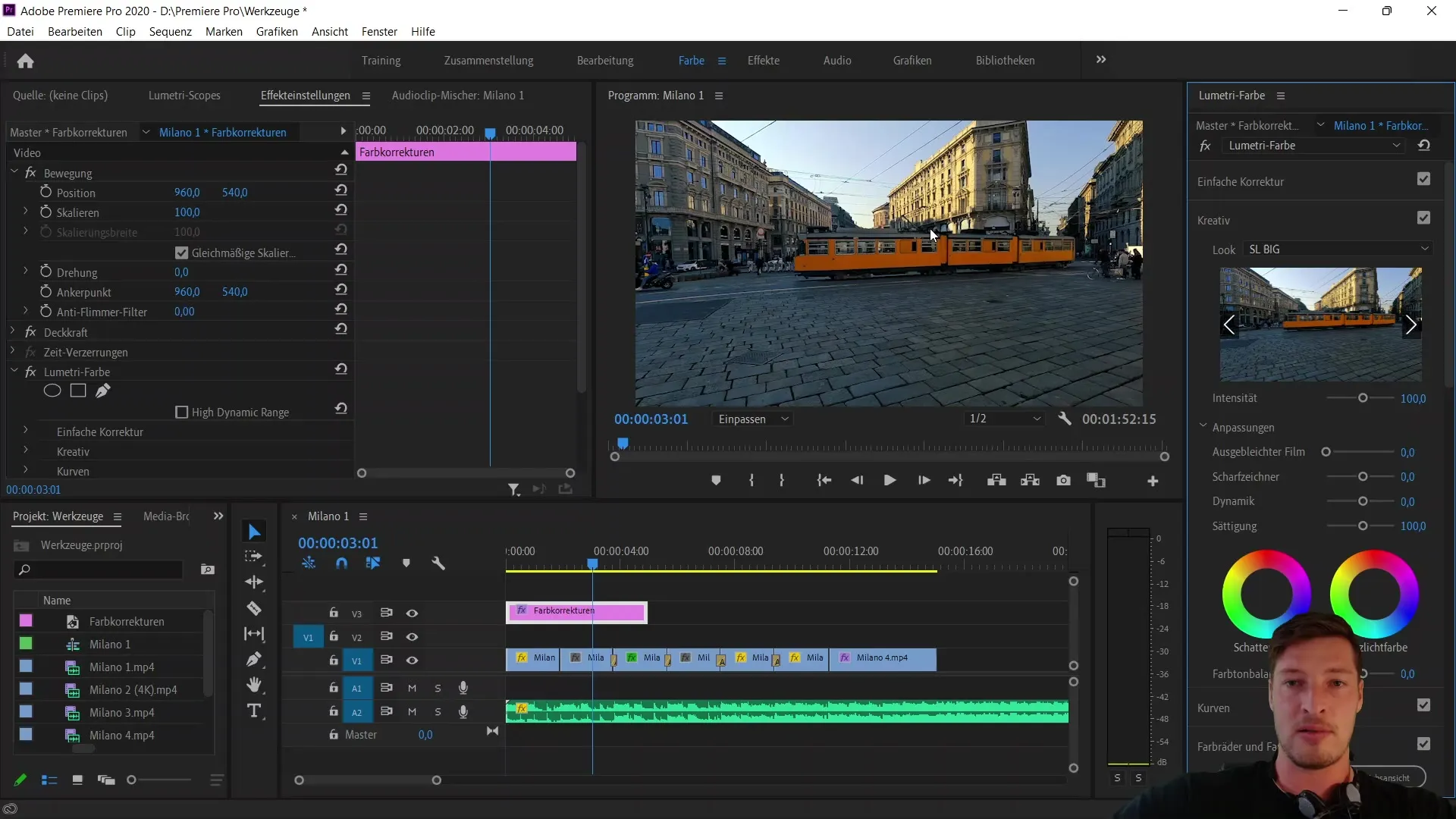
Yaratıcı renk düzeltmesini seçtiğinizde, klibinizde hemen değişiklikler göreceksiniz. Değişikliklerin tüm alt kliplere uygulandığından emin olmak için Ayar Katmanını seçtiğinizden emin olun. Bu basit renk ayarlamasıyla projenizin nasıl daha etkili hale geldiğini görmek ilginç olacaktır.
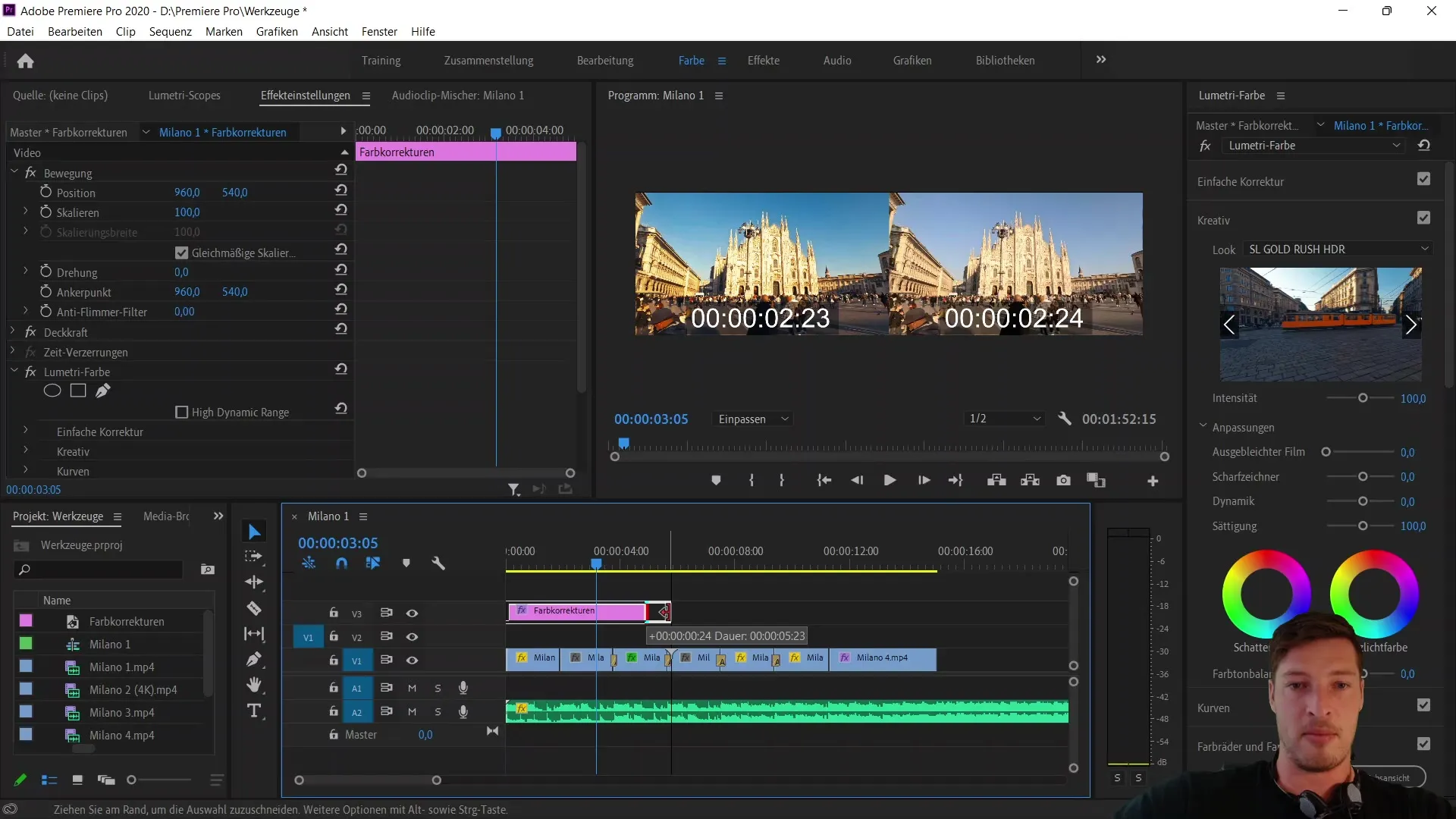
Fark düzeltmesinin uygulandığından emin olmak için ayar katmanını düzeltebilir veya taşıyabilirsin. Ayar katmanının boyutunu değiştirebilir, ölçeklemeyi ayarlayarak boyutunu değiştirebilirsin. Sadece klibin belirli bir bölümünü ayarlamak mı istiyorsun? O zaman ayar katmanını sadece küçült.
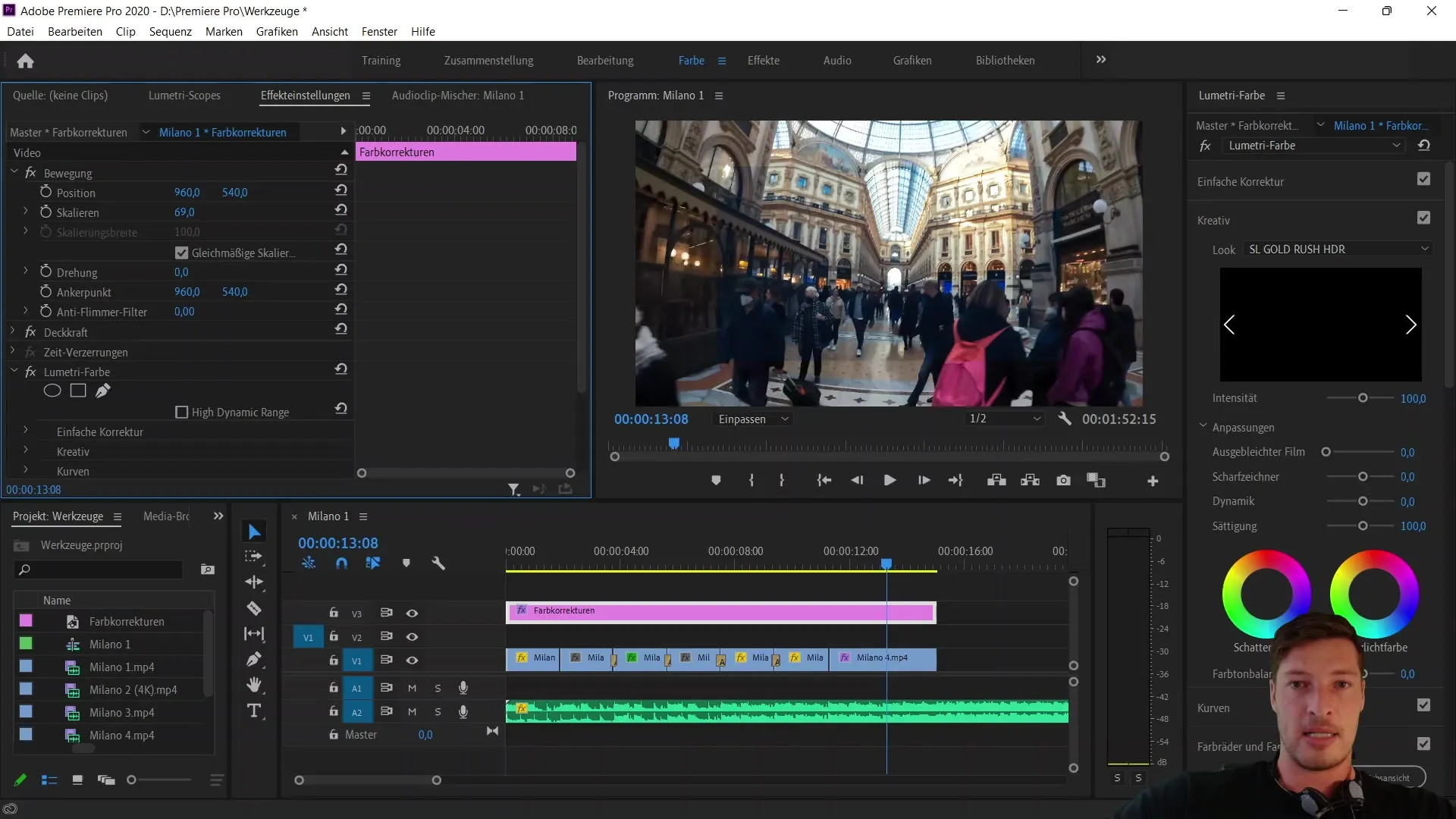
Ayar katmanını sağa veya sola da taşıyabilirim, bu gösterir ki resmin görünmeyen alanında yapılan renk düzeltmeleri artık görünür değil. Bu, uygulanan görünüm üzerinde daha fazla kontrol sağlar.
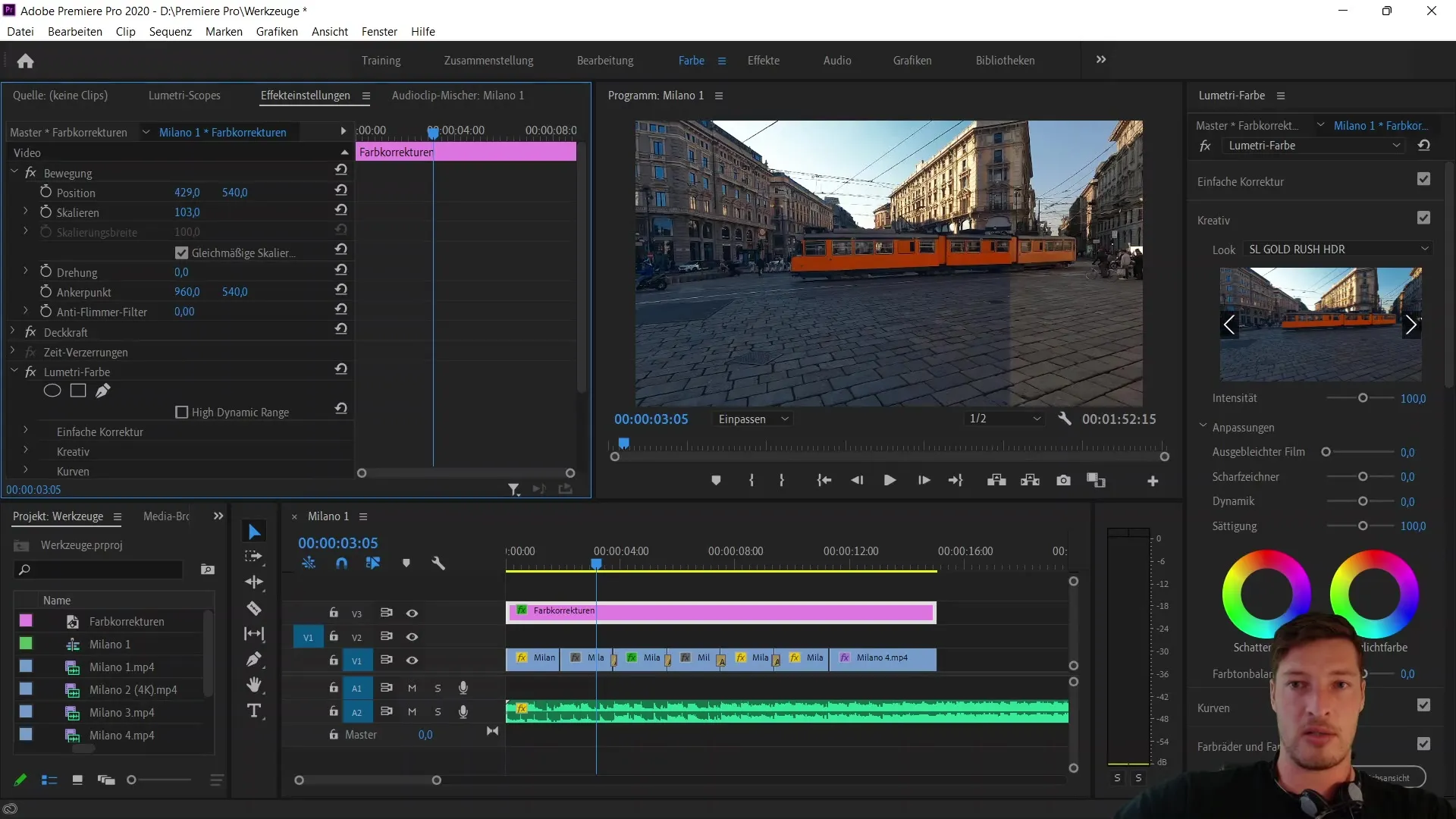
Ayar katmanı ile kliplerini etkilemenin birçok yolu olduğunu unutma. Pozisyonu veya ayarların sayısını değiştirmek isteyebilir misin? Bu, renk düzeltmesinde büyük bir esneklik sağlar ve tekil klipler ile aynı işlevselliğe sahiptir.
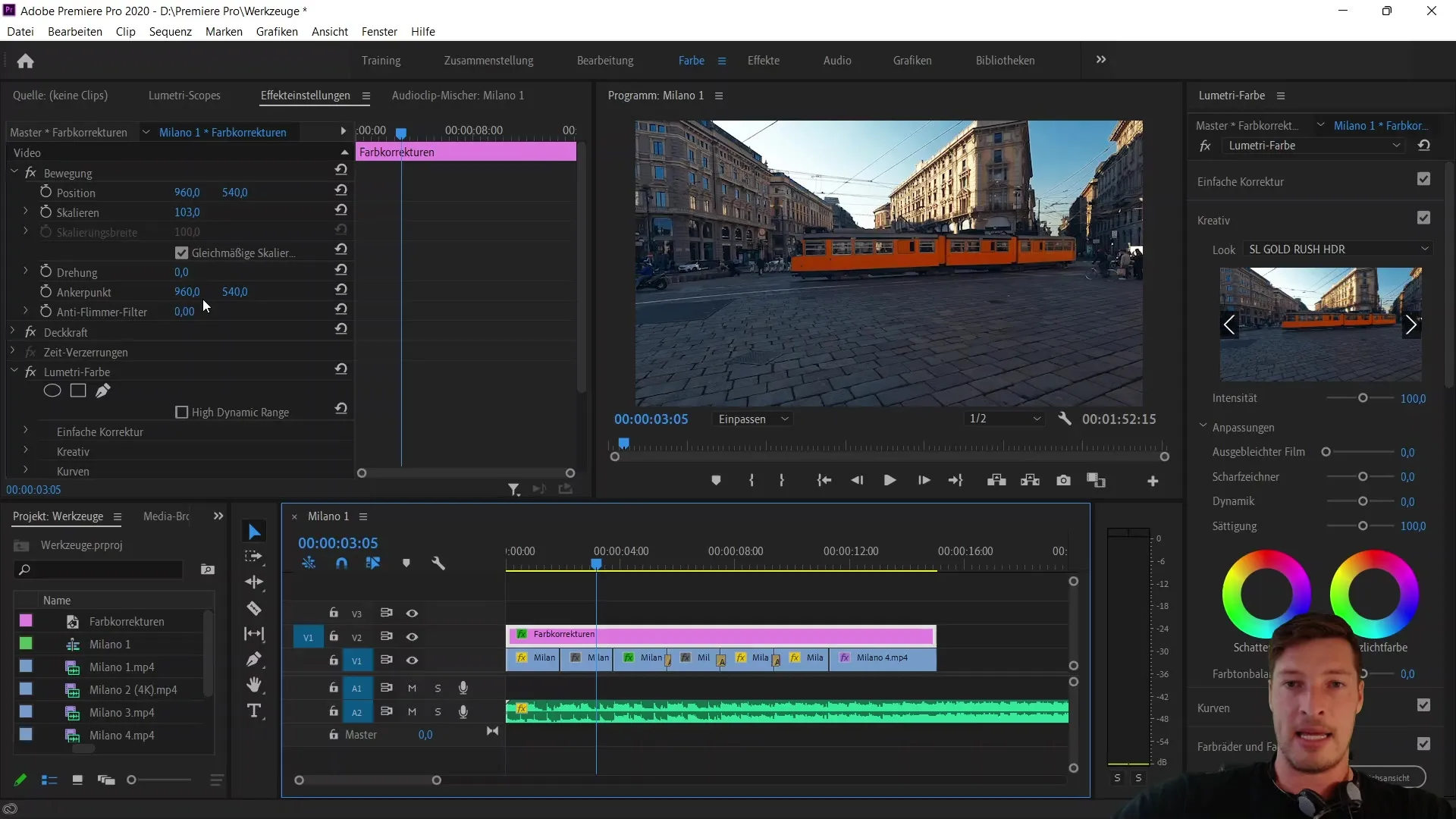
Adobe Premiere Pro CC'de ayar katmanlarının işleyişini ve olanaklarını öğrenmiş olduk. Oluşturabileceğin, isimlendirebileceğin ve hayal gücüne dayalı temel renk düzeltmeleri ve yaratıcı renk efektleri oluşturabileceğin şekilde bunları uygulayabileceğini biliyorsun. Bir sonraki adımda Premiere Pro'da metin oluşturmaya odaklanacağız.
Özet
Bu rehberde, Adobe Premiere Pro CC'de ayar katmanları kullanarak temel renk düzeltmelerini nasıl yapacağını öğrendin. Ayar katmanları, birden fazla klibi aynı anda düzenlemek ve projene tutarlılık kazandırmak için etkili bir araçtır.
Sıkça Sorulan Sorular
Adobe Premiere Pro'da bir ayar katmanı nasıl oluşturulur?Proje ortamında boş bir alana sağ tıklayıp "Yeni Nesne" ve ardından "Ayar Katmanı" seçeneklerini seç.
Ayar katmanlarıyla yaratıcı görünümler de uygulayabilir miyim?Evet, Lumetri Renk aracılığıyla projeye özel bir tarz kazandırmak için yaratıcı görünümler veya LUT'ler uygulayabilirsin.
Ayar katmanındaki değişiklikler altındaki tüm klipleri etkiler mi?Evet, ayar katmanının renk düzeltmeleri, sahnede altında bulunan tüm klipleri etkiler.
Adobe Premiere Pro, renk düzeltme için hangi öntanımlı ayarları sunar?Premiere Pro, hemen kullanabileceğin basit ve yaratıcı renk düzeltme öntanımlıları ile çeşitli seçenekler sunar.
Ayar katmanının adını da değiştirebilir miyim?Evet, katmanı seçerek ve Enter tuşuna basarak ayar katmanının adını istediğin zaman değiştirebilirsin.


